Logic Proユーザガイド
- ようこそ
-
- アレンジの概要
-
- リージョンの概要
- リージョンを選択する
- リージョンの一部を選択する
- リージョンをカット、コピー、およびペーストする
- リージョンを移動する
- ギャップを追加する/取り除く
- リージョンの再生をディレイする
- リージョンをループさせる
- リージョンを繰り返す
- リージョンのサイズを変更する
- リージョンをミュートする/ソロにする
- リージョンをタイムストレッチする
- オーディオリージョンを逆方向にする
- リージョンを分割する
- MIDIリージョンをデミックスする
- リージョンを結合する
- トラック領域でリージョンを作成する
- トラック領域でオーディオリージョンをノーマライズする
- MIDIリージョンのエイリアスを作成する
- 繰り返しのMIDIリージョンをループに変換する
- リージョンの色を変更する
- オーディオリージョンをサンプラー音源のサンプルに変換する
- リージョン名を変更する
- リージョンを削除する
- グルーブテンプレートを作成する
-
- Smart Controlの概要
- マスターエフェクトのSmart Controlを表示する
- Smart Controlのレイアウトを選択する
- MIDIコントローラの自動割り当て
- スクリーンコントロールを自動的にマップする
- スクリーンコントロールをマップする
- マッピングパラメータを編集する
- パラメータ・マッピング・グラフを使用する
- スクリーンコントロールのプラグインウインドウを開く
- スクリーンコントロールの名前を変更する
- アーティキュレーションIDを使ってアーティキュレーションを変更する
- ハードウェアコントロールをスクリーンコントロールにアサインする
- Smart Controlの編集内容と保存されている設定を比較する
- アルペジエータを使う
- スクリーンコントロールの動きを自動化する
-
- 概要
- ノートを追加する
- スコアエディタでオートメーションを使う
-
- 譜表スタイルの概要
- トラックに譜表スタイルを割り当てる
- 譜表スタイルウインドウ
- 譜表スタイルを作成する/複製する
- 譜表スタイルを編集する
- 譜表と声部を編集する/パラメータを割り当てる
- Logic Proの譜表スタイルウインドウで譜表または声部を追加する/削除する
- Logic Proの譜表スタイルウインドウで譜表または声部をコピーする
- プロジェクト間で譜表スタイルをコピーする
- 譜表スタイルを削除する
- 声部と譜表に音符を割り当てる
- 多声部のパートを別々の譜表に表示する
- スコア記号の割り当てを変更する
- 譜表をまたいで音符を連桁にする
- ドラム記譜用にマッピングされた譜表スタイルを使う
- 定義済みの譜表スタイル
- スコアを共有する
-
-
- キーコマンドの概要
- キーコマンドをブラウズする/読み込む/保存する
- キーコマンドを割り当てる
- キーコマンドをコピーする/プリントする
-
- さまざまなウインドウの修飾キーとアクション
- 「コントローラアサインメント」ウインドウの修飾キーとアクション
- トラック領域の修飾キーとアクション
- グローバルトラックの修飾キーとアクション
- オートメーションの修飾キーとアクション
- Live Loopsグリッドの修飾キーとアクション
- ミキサーの修飾キーとアクション
- 「MIDIエンバイロメント」ウインドウの修飾キーとアクション
- ピアノ・ロール・エディタの修飾キーとアクション
- スコアエディタの修飾キーとアクション
- イベントリストの修飾キーとアクション
- ステップエディタの修飾キーとアクション
- ステップシーケンサーの修飾キーとアクション
- Flex Timeの修飾キーとアクション
- Touch Barのショートカット
-
- エフェクトの概要
-
- 音源: はじめに
- 用語集
- 著作権

Logic Proでドラマーの演奏を編集する
Drummerエディタにはこのほかにも、ドラマーの演奏スタイルに影響を与える多数の設定があります。これらの設定はプリセット領域の右側にあります。
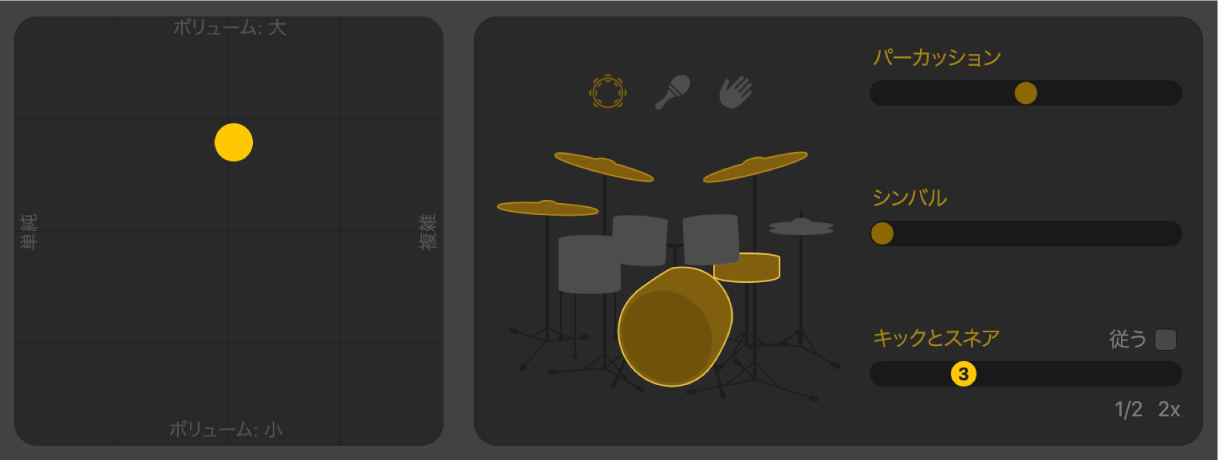
演奏の複雑さやボリュームを編集したり、ドラムキットとパーカッションのピースをミュートおよびミュート解除したり、タム、シンバル、ハイハット、またはパーカッション楽器で演奏するパターンを選択したりすることができます。パーカッションアイコンを使って各種の楽器をオンにすることができます。また、ドラムおよびパーカッションのピースのさまざまなバリエーションから選択できます。キックとスネアをハーフタイムまたはダブルタイムで演奏することもできます。
演奏の複雑さやボリュームを調整する
Logic ProのDrummerエディタのXYパッドでパックをドラッグして位置を変更します。
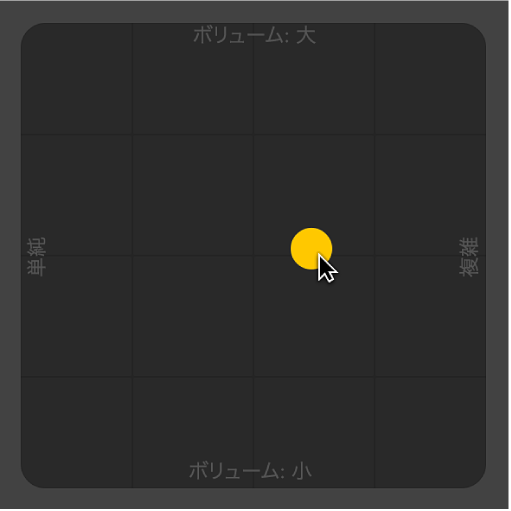
パックを右端に近付けるとサウンドの複雑さが増し、高く配置するとサウンドの再生ボリュームが大きくなります。
アコースティックドラムまたはパーカッション楽器のパターンのバリエーションを選択する
Logic ProのDrummerエディタで楽器を選択し、右側でその楽器のスライダをドラッグして数値を選択します。目的の数値をクリックして選択することもできます。
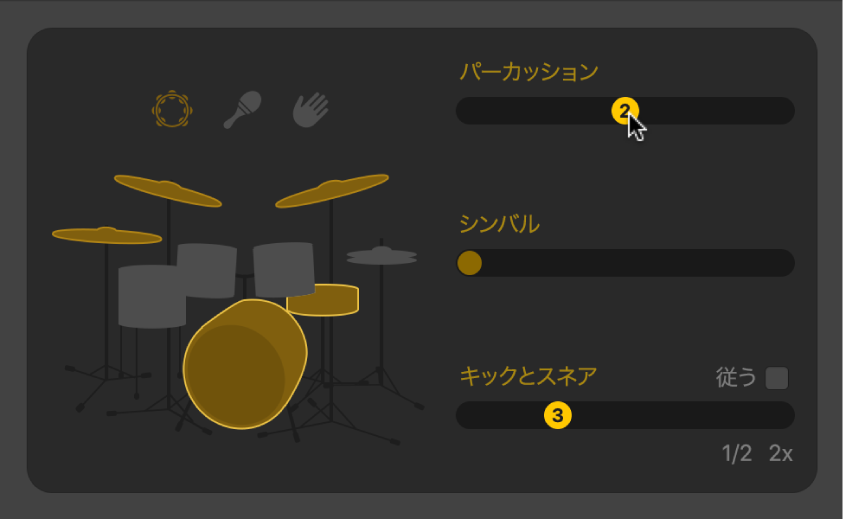
同じカテゴリの複数の楽器を選択できることもあります。
エレクトリックドラムまたはパーカッション楽器のパターンのバリエーションを選択する
Logic ProのDrummerエディタで楽器を選択し、右側でその楽器のスライダをドラッグして数値を選択します。目的の数値をクリックして選択することもできます。
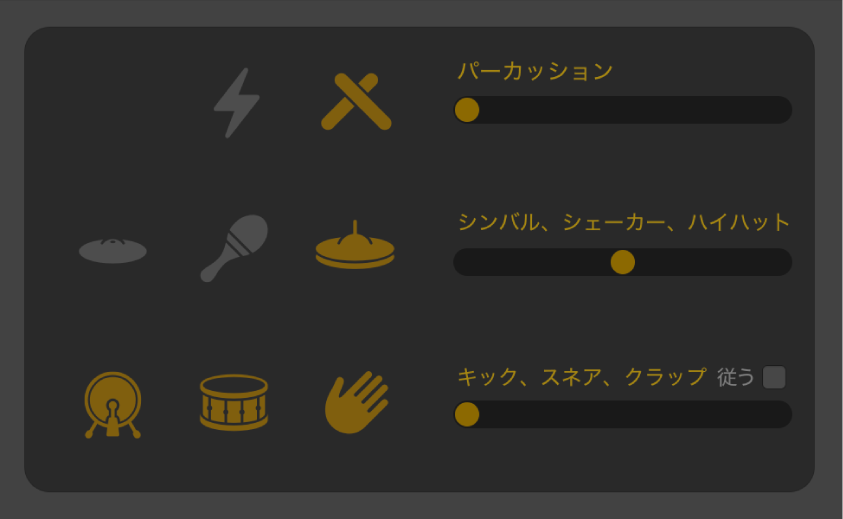
同じカテゴリの複数の楽器を選択できることもあります。
ドラムまたはパーカッション楽器をミュートする/ミュート解除する

ピースを演奏に含めるには: Logic ProのDrummerエディタで、ピースをクリックして選択します(ミュートを解除します)。
ピースを演奏から除外するには: Logic ProのDrummerエディタで、ピースをクリックして淡色表示にします(ミュートします)。
アコースティックドラムのキックとスネアのハーフタイムまたはダブルタイムバリエーションを使う
Logic ProのDrummerエディタで、「キックとスネア」スライダの右端にある「1/2」または「2x」を選択します。
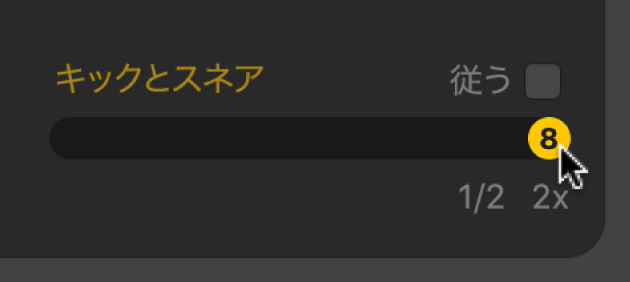
ブラシキットを使ってドラマーのスネアブラシ奏法を調整する
スネアブラシを使用するドラマーを選択すると、「キックとスネア」スライダの下に「Brush Sweep」または「Brush Taps」チェックボックスが表示されます。「Brush Sweep」を選択すると、パーカッションフィル風の、ブラシで表面を擦るスイープ奏法ができます。「Brush Taps」を選択すると、ブラシでスネアを軽く叩くタップ奏法ができます。
Logic ProのDrummerエディタで、「キックとスネア」スライダの左下にある「Brush Sweep」または「Brush Taps」チェックボックスを選択します。
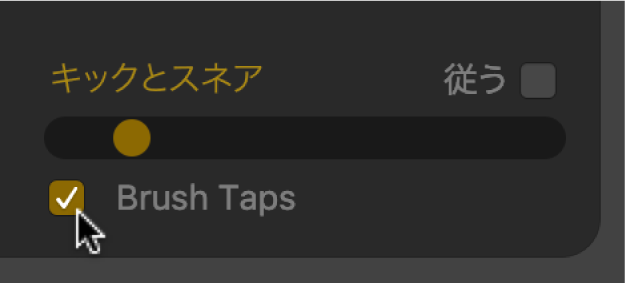
注記: 選択したドラマーが使用するブラシ奏法に応じてチェックボックスの名前が変わります。例えば「Austin」を選択した場合、このドラマーはブラシタップ奏法を使うため、チェックボックス名が「Brush Taps」になります。「Tyrell」を選択した場合、このドラマーはブラシスイープ奏法を使うため、チェックボックス名が「Brush Sweep」になります。
選択したスネアブラシ奏法でドラマーが演奏します。
フィルおよびスウィング設定を編集する
フィルの数と長さを調整する: Logic Pro Drummerエディタで、「フィル」ノブを上下にドラッグします。
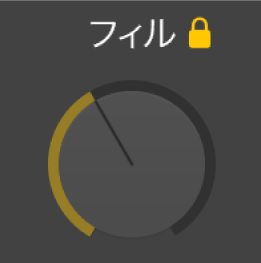
鍵をクリックすると、プリセットやドラマーを切り替えてもフィル設定が変更されません。
現在の演奏パターンのシャッフル感を調整する: Logic Pro Drummerエディタで、「スウィング」ノブを上下にドラッグします。
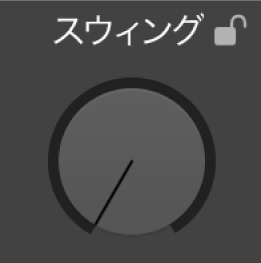
鍵をクリックすると、プリセットやドラマーを切り替えてもスウィング設定が変更されません。
スウィングを8分音符にするか16分音符にするかを設定する: Logic Pro Drummerエディタで、「8th」または「16th」ボタンをクリックします。
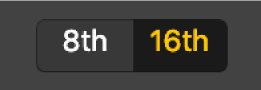
その他のアコースティックドラム演奏設定を編集する
Logic Pro Drummerエディタで、「詳細」ボタンをクリックしてから、以下のいずれかの操作を行います:
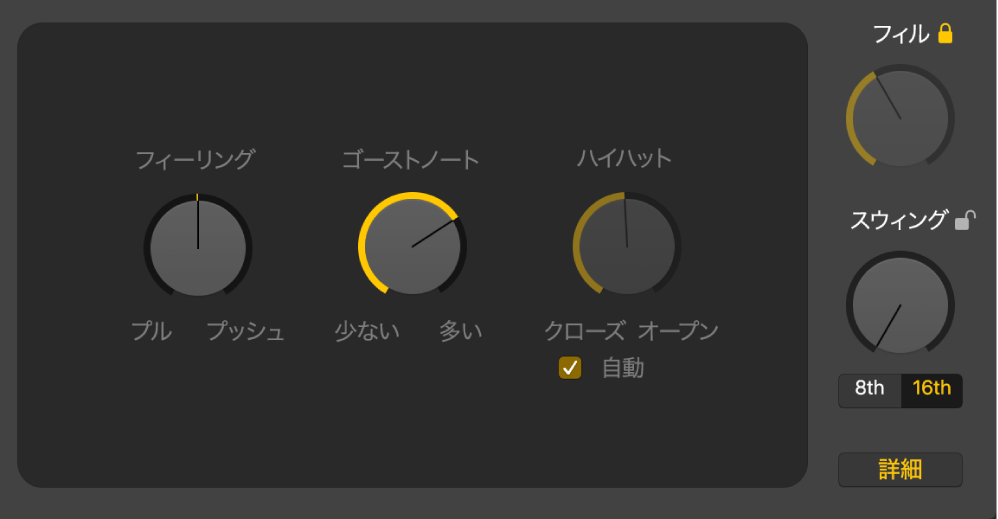
「フィーリング」ノブを右にドラッグするとドラマーの演奏が拍に対して早まって前ノリになり、左にドラッグすると遅れてゆったりとした後ノリになります。
「ゴーストノート」ノブをドラッグすると、ビートの中のゴーストノート(スネアやキックのヒットのシンコペーション)のレベルを調整できます。
注記: ゴーストノートを挿入できるかどうかは、選択したドラマーと複雑さの設定によって異なります。
「ハイハット」ノブをドラッグすると、ドラムを演奏するときのハイハットのオープンとクローズの度合いを調整できます。
注記: これは、ドラムキット表示でハイハットが選択されているときにのみ使用できます。
その他のエレクトリックドラム演奏設定を編集する
Logic ProのDrummerエディタで、「詳細」ボタンをクリックしてから、以下のいずれかの操作を行います:
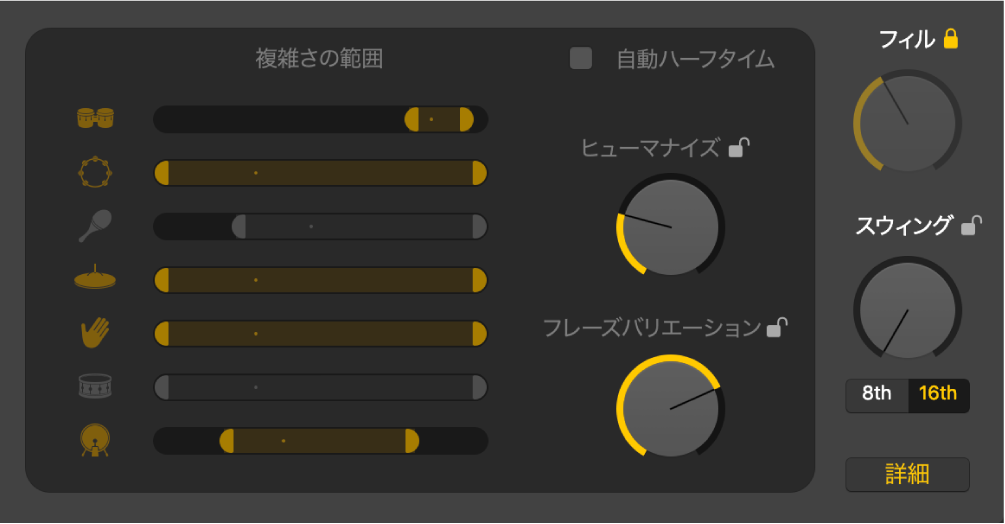
「ヒューマナイズ」ノブをドラッグすると、完全にはクオンタイズされていないドラムパターンが生成され、よりリアルな人間らしい演奏になります。鍵をクリックすると、プリセットやドラマーを切り替えてもヒューマナイズ設定が変更されません。
「フレーズバリエーション」ノブをドラッグすると、リージョン内の複数の小節にわたって生じさせるリズム変化の量を指定できます。鍵をクリックすると、プリセットやドラマーを切り替えてもフレーズバリエーション設定が変更されません。
プロジェクトテンポが望ましいテンポの倍数の場合に、Drummerリージョンをハーフタイムで生成するには、「自動ハーフタイム」チェックボックスを選択します。
「複雑さの範囲」スライダをドラッグすると、個々のキットピースの複雑さがXYパッドに対してオフセットされます。
個々のキットピースの複雑さオフセット設定をミュートするには、ドラムまたはパーカッション音源をクリックします。
Drummerエディタでの変更または選択内容は選択したリージョンにのみ影響し、トラック全体には影響しません。DrummerリージョンはXYパッドを調整すると更新されます。「スウィング」ノブと「フィル」ノブを調整すると、リージョンのタイミングが変更されます。キットピースのバリエーションのスライダを調整すると、キットピースのパターンが更新されます。
また、リージョン設定を編集せずに選択したリージョンを更新し、わずかに異なるバージョンを再生することもできます。
注記: Live Loops演奏の録音中は、Drummerエディタが無効になります。Logic ProでLive Loops演奏を録音するを参照してください。